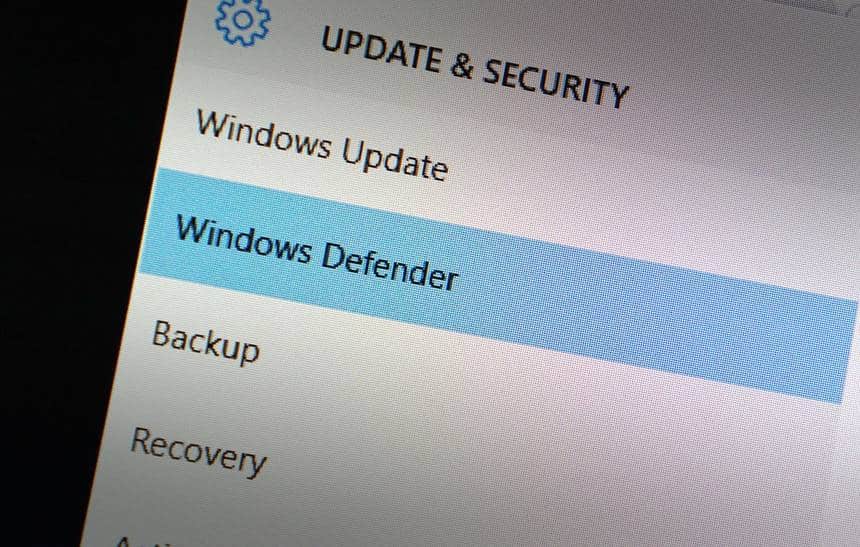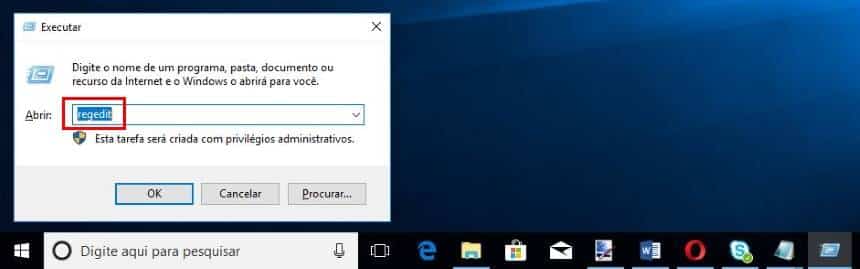O Windows Defender é uma suíte de segurança que acompanha o Windows 10 para mantê-lo protegido de ameaças com mecanismos de antivírus, anti spyware e outros itens. Ao optar por usar outros antivírus para ficar protegido, automaticamente alguns dos recursos do Windows Defender são desativados, mas outros processos continuam sendo executados e consumindo recursos da máquina de forma desnecessária.
O próprio Windows 10, por sua vez, até traz algumas opções para desabilitar funções do Windows Defender, porém não por completo. A boa notícia, é que ao fazer algumas alterações no registro do sistema se torna possível contornar esta situação. A seguir, veja como desabilitar o Windows Defender no Windows 10:
Importante
Antes de desabilitar o Windows Defender por completo de seu computador, certifique-se de já ter instalado uma suíte de segurança que consiga proteger a sua máquina, uma vez que o Windows Defender é uma proteção extra do sistema bem importante.
Além disto, como o processo a seguir envolve alterações no sistema que não são oficiais, faça um backup de tudo que julgar importante. E, claro, não se esqueça de criar um ponto de restauração para poder reparar o computador facilmente em caso de problemas.
Como desabilitar o Windows Defender
Assim como foi dito acima, o processo a seguir envolve uma alteração no registro do sistema, que precisa ser executada por um usuário com privilégios de administrador. Veja:
- Aperte junto as teclas “Win + R” para abrir a janela do “Executar” e entre com o comando: regedit. Aperte “Enter”;
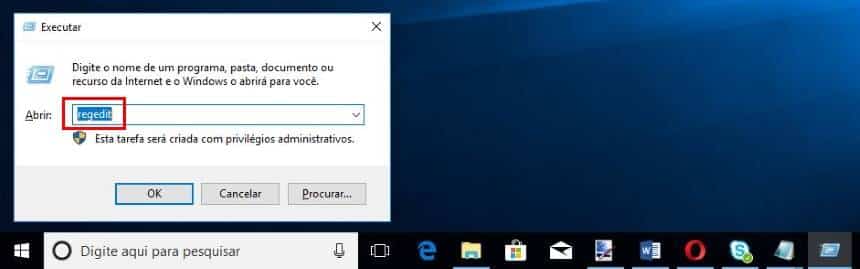
- Pelo menu que fica na parte esquerda da janela, entre neste caminho: HKEY_LOCAL_MACHINE\SOFTWARE\Policies\Microsoft\Windows Defender;
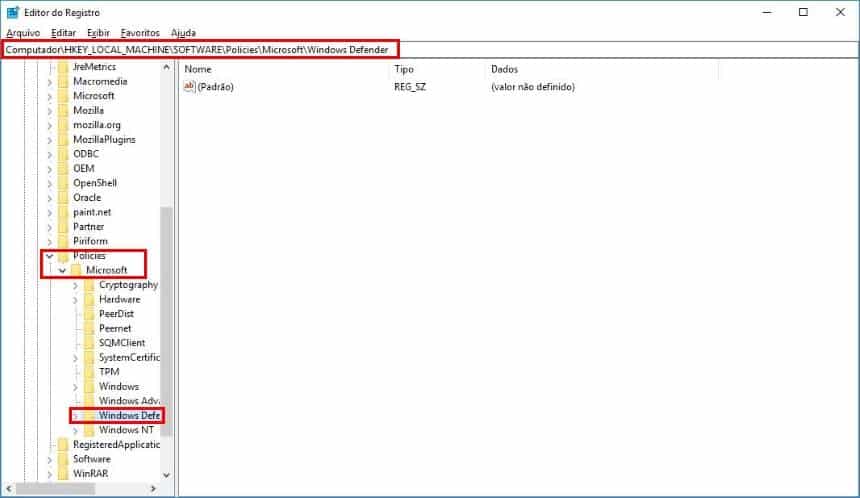
- Agora, na parte direita da tela, clique com o botão direito do mouse e vá na opção “Novo > Valor DWORD (32 bits)”;

- Dê para este registro o nome “DisableAntiSpyware”;

- Agora, dê um clique duplo no registro que acaba de ser criado e defina o valor dele para “1”;

- Reinicie o computador.
Após seguir os passos e reiniciar o computador, o Windows Defender já não estará rodando e deixará de consumir recursos de sua máquina. Caso queira reverter o processo realizado no tutorial, basta deixar o valor do registro em “0” ou excluí-lo.
Como desabilitar o Windows Defender sem mexer no registro
Além do método demonstrado acima, como foi dito anteriormente, também é possível desabilitar o Windows Defender no Windows 10 sem ter que mexer em seus registros. Entretanto, desta forma, nem todos os recursos ficarão completamente desabilitados e o Windows tentará reativar o serviço algumas vezes. Veja:
- Aperte as teclas “Win + I” para abrir a tela de “Configurações” do Windows 10 e entre em “Atualização e Segurança”;

- Clique em “Windows Defender” e, então, em “Abrir a Central de Segurança do Windows Defender”;
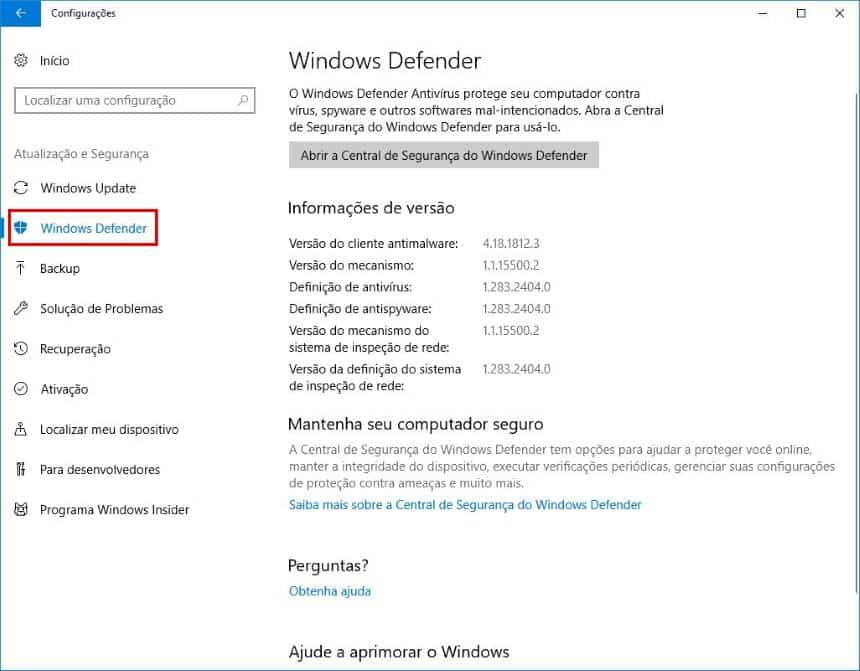
- Na parte esquerda da tela, toque no ícone representado por um “Escudo”;

- Agora, clique em “Configurações de proteção contra vírus e ameaças”;
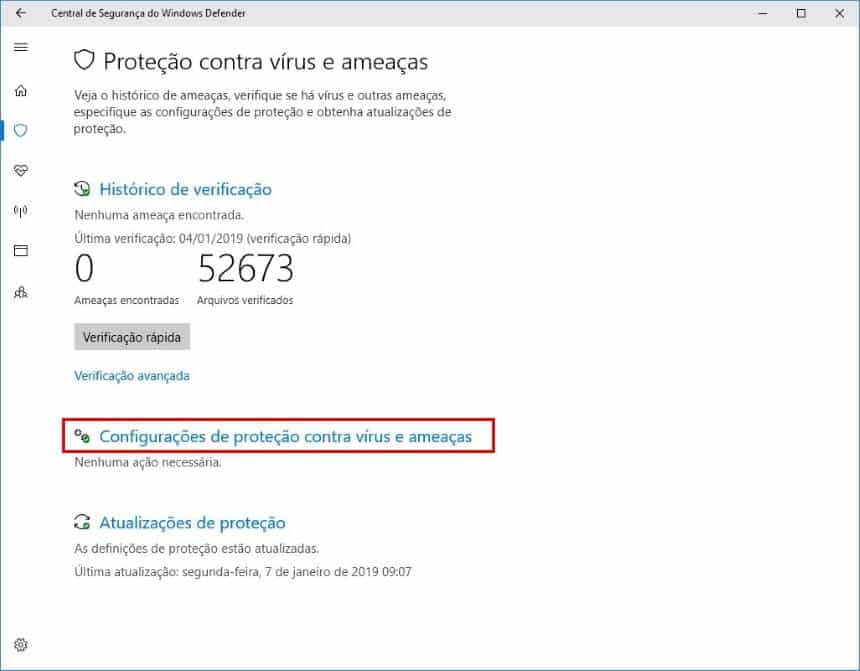
- Coloque a opção “Desativado” em “Proteção em tempo real”.

Pronto! Agora, você já sabe como deixar o Windows Defender desativado para economizar recursos do Windows 10, caso já utilize outra suíte de segurança para substituí-lo.